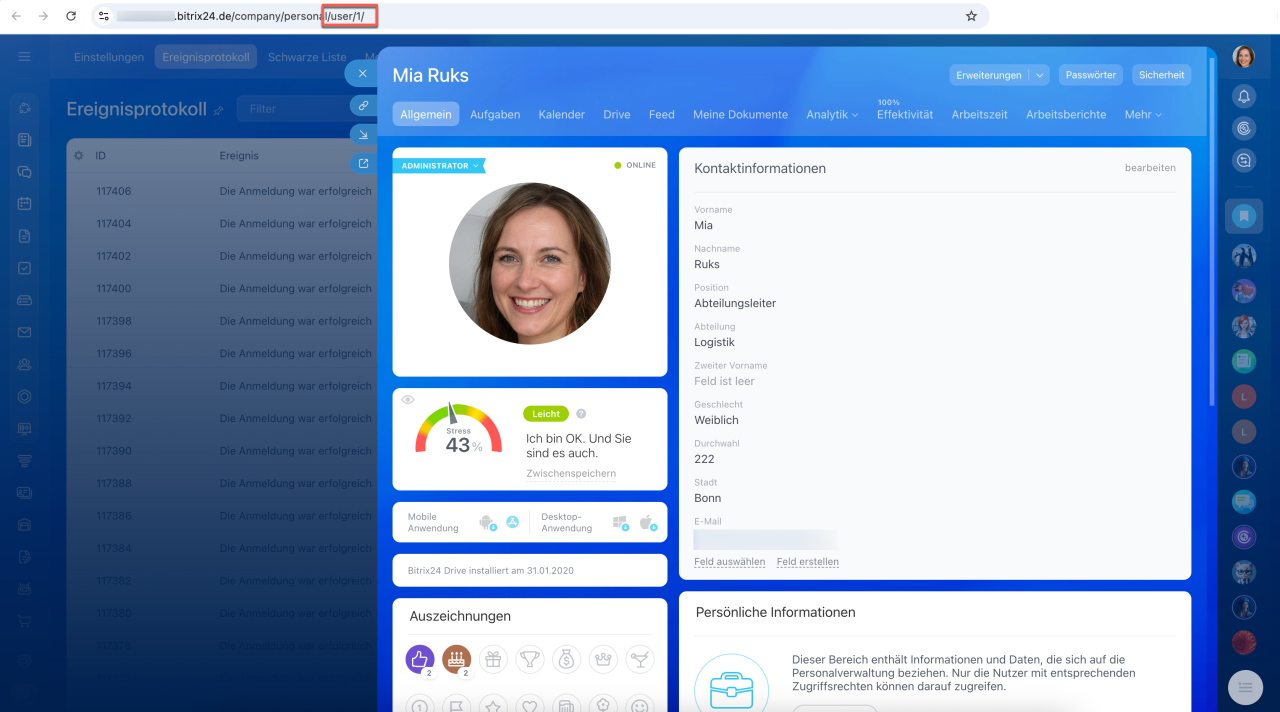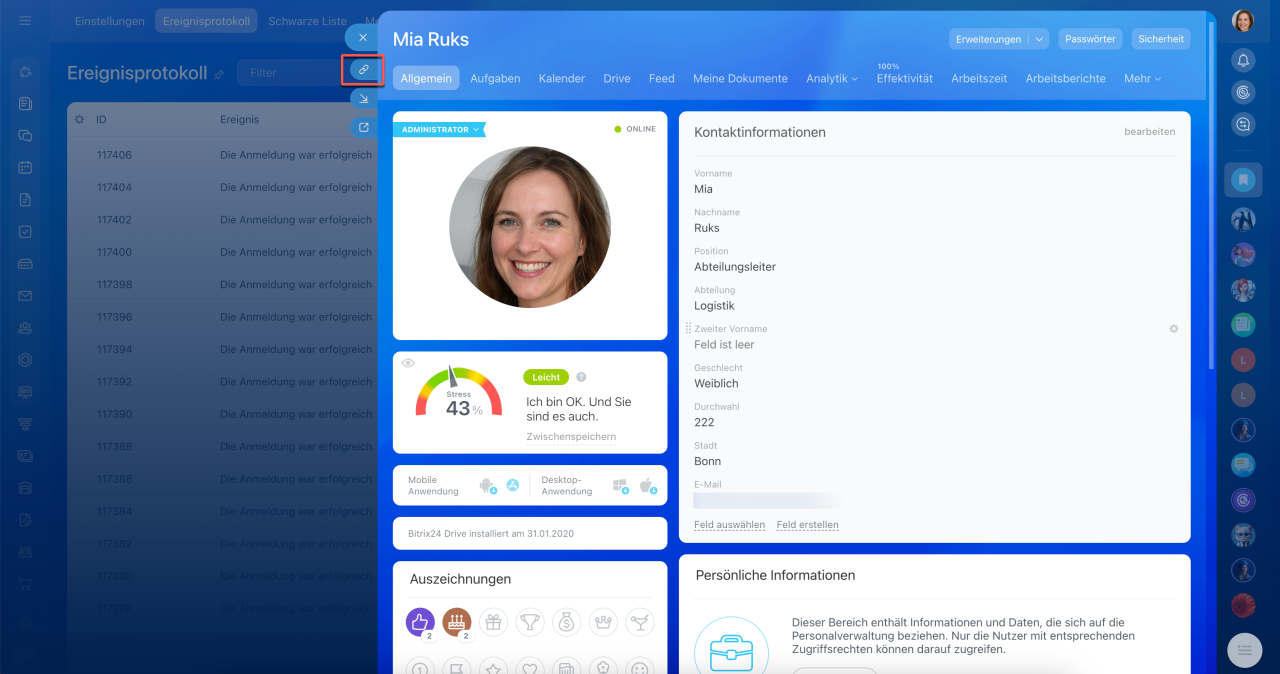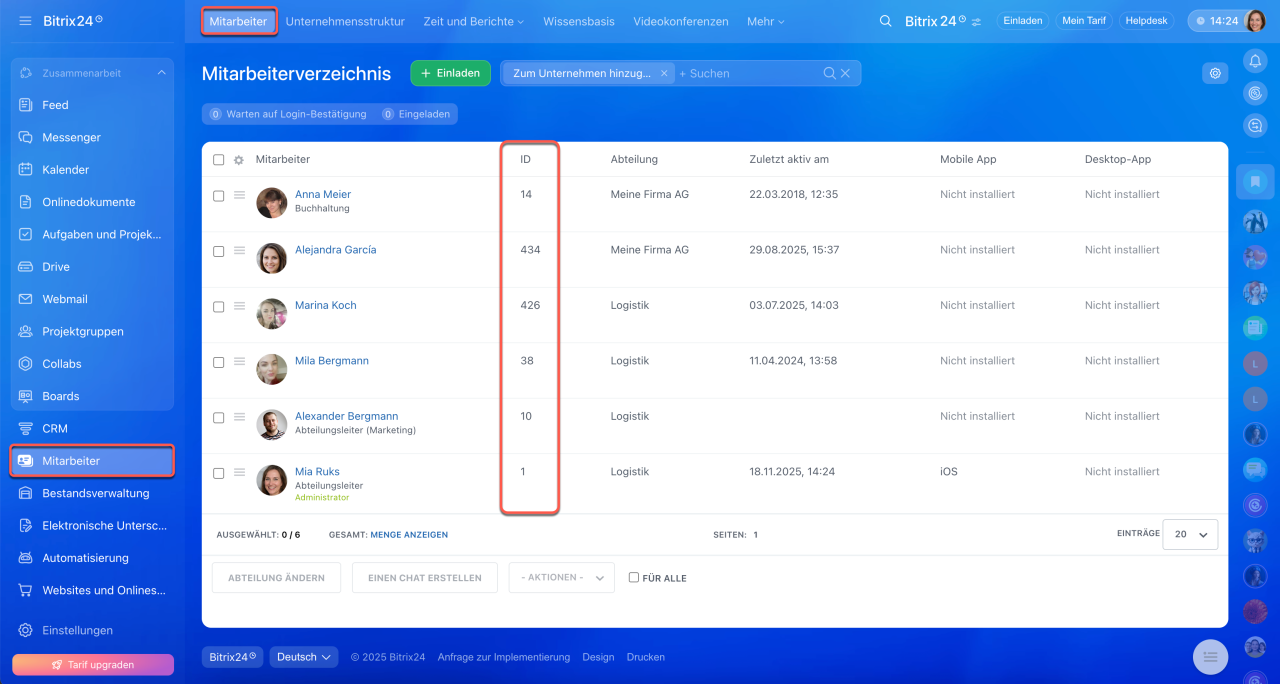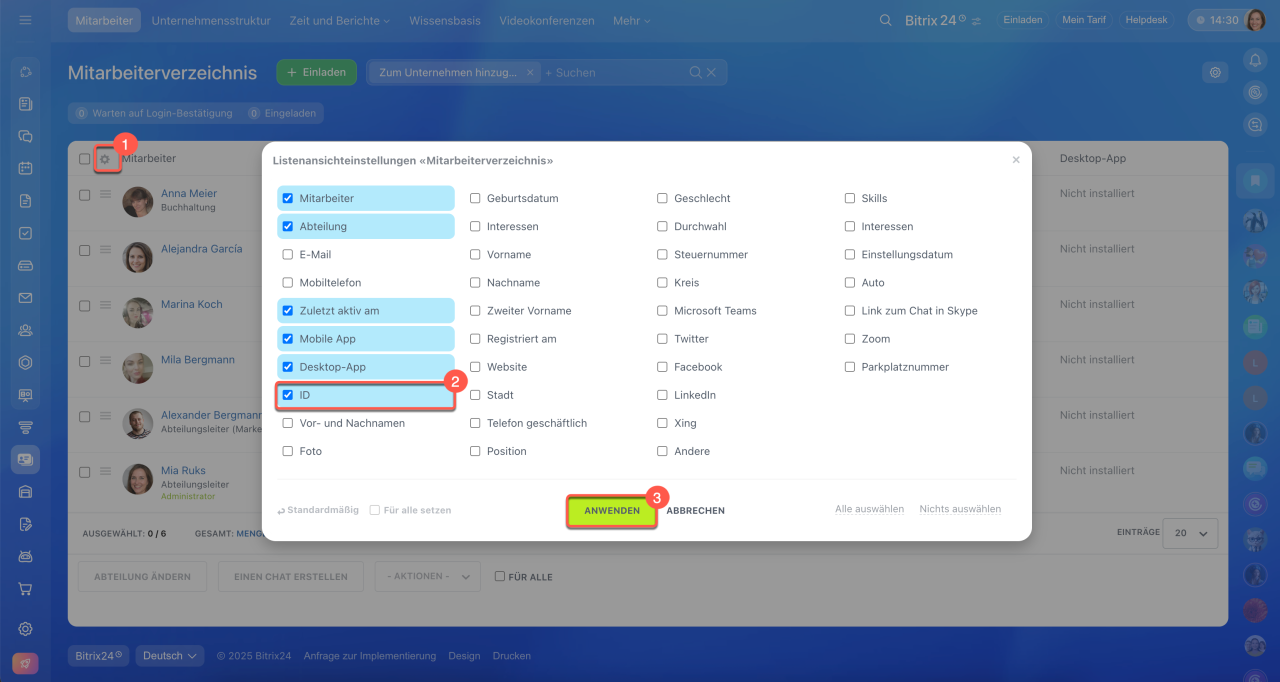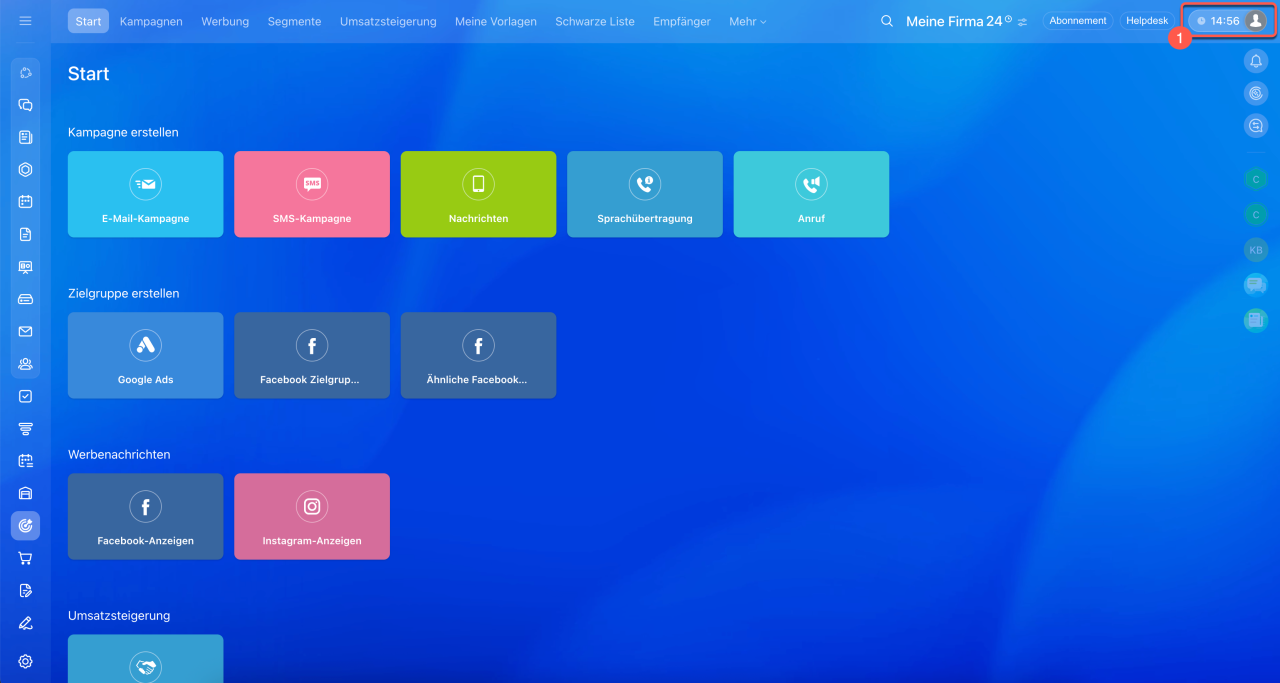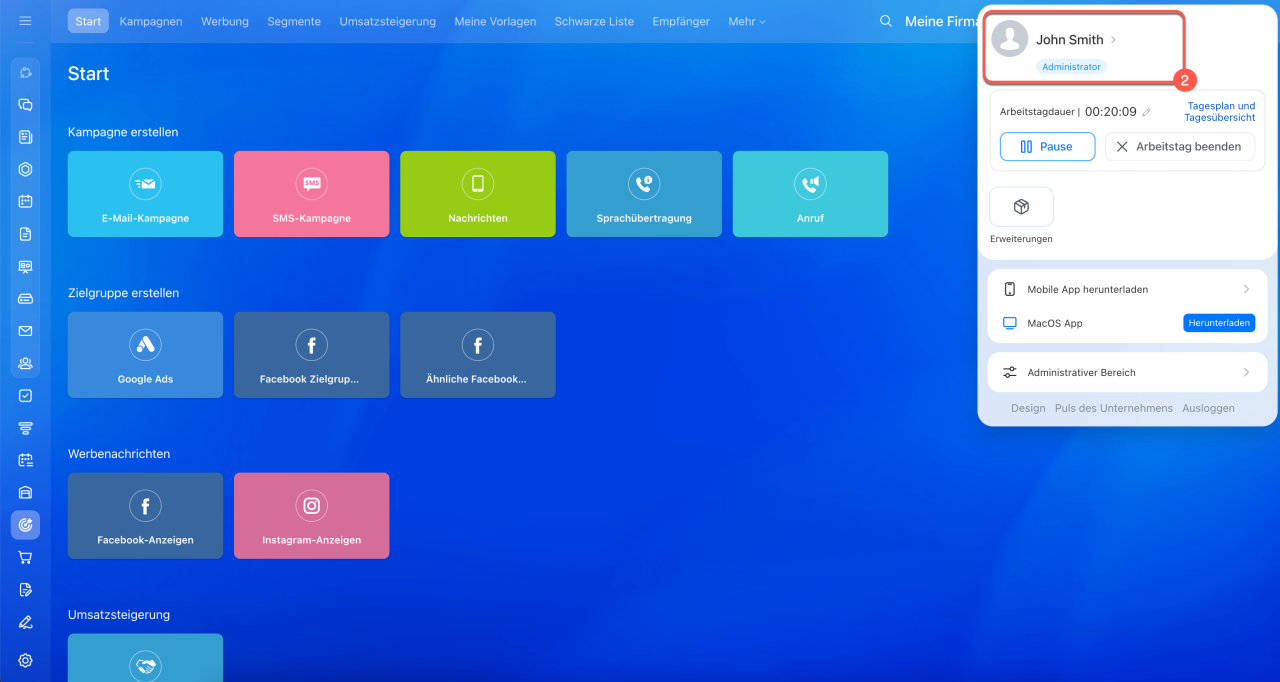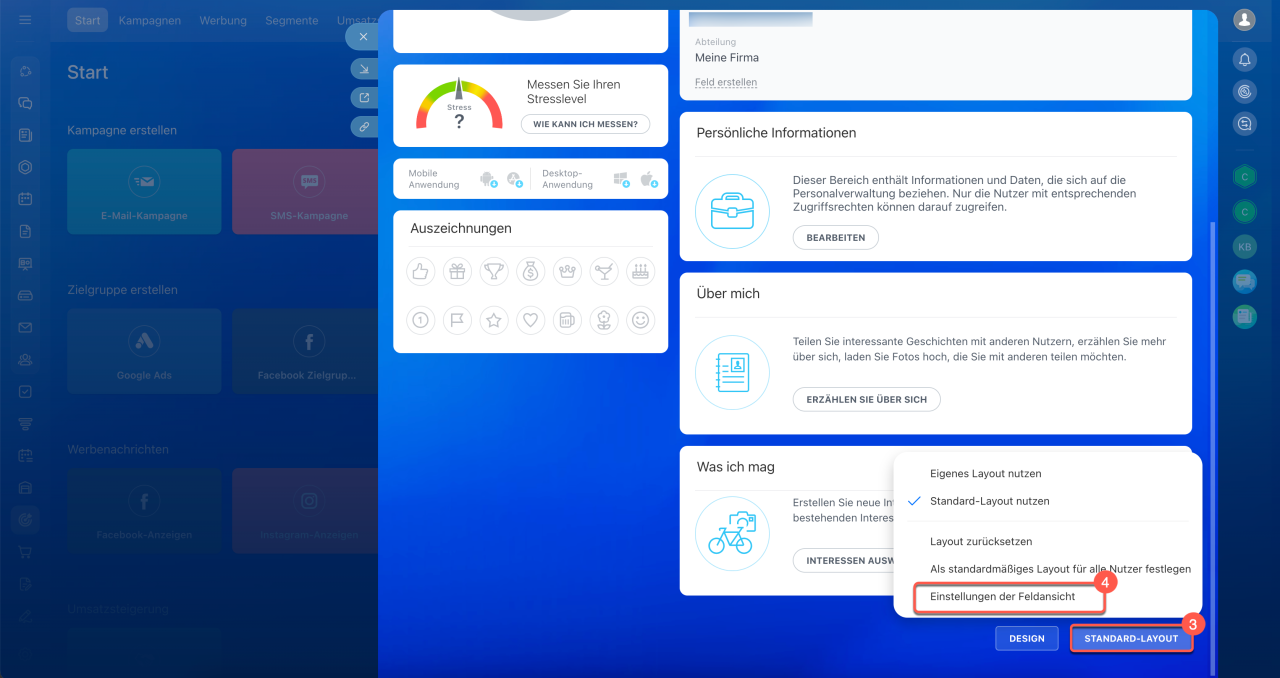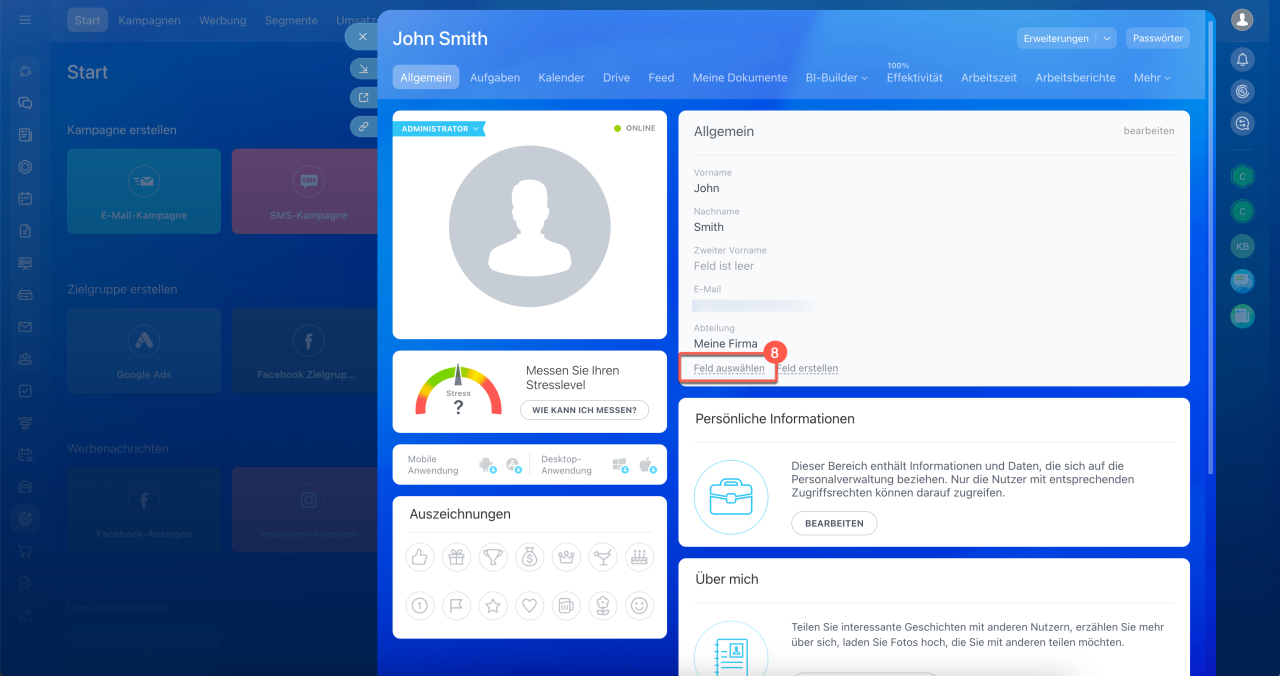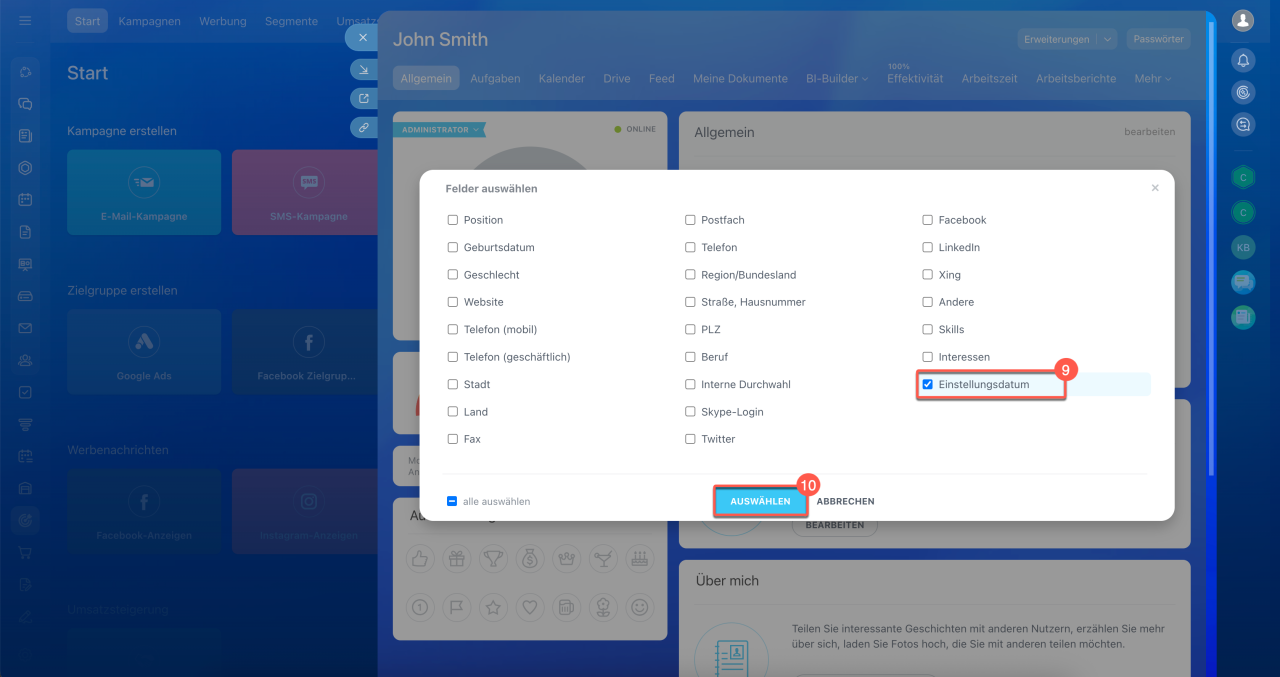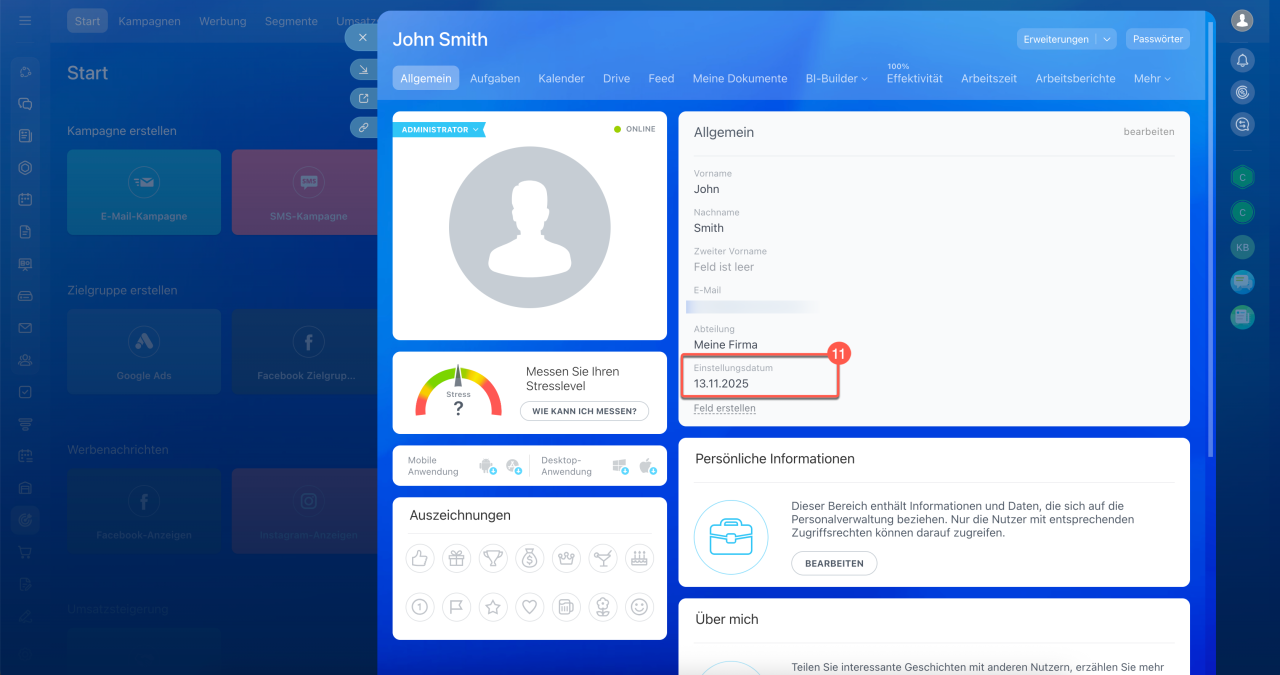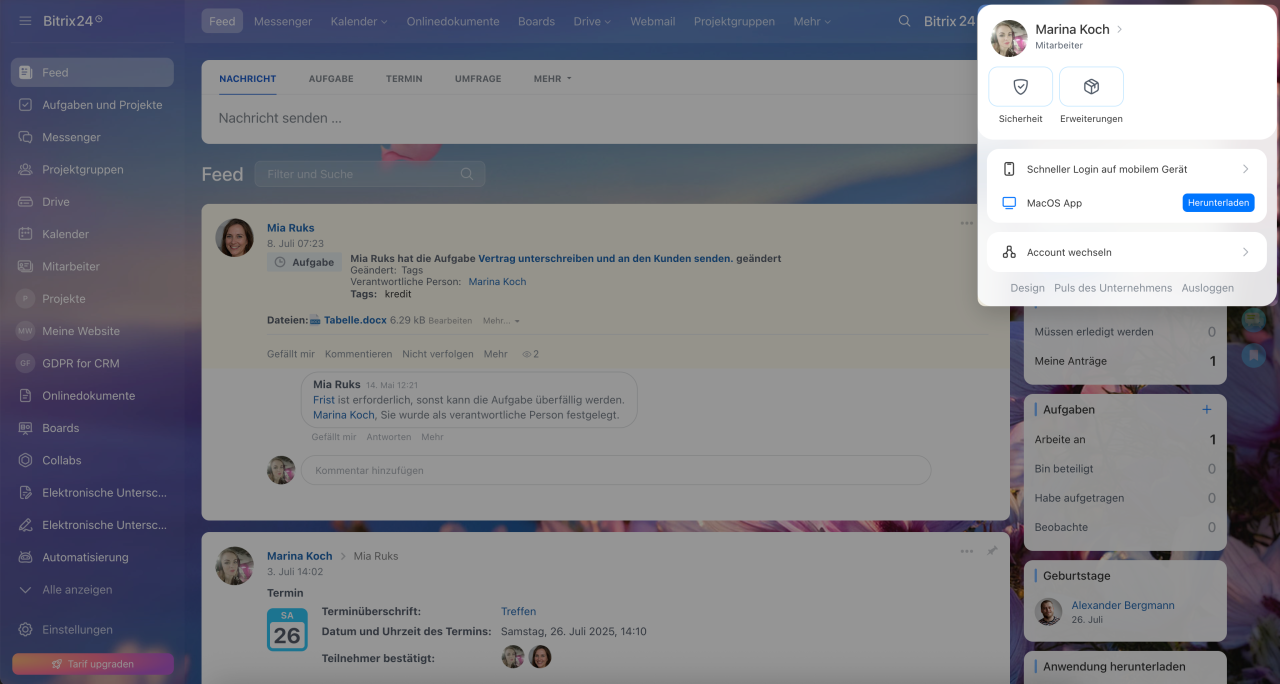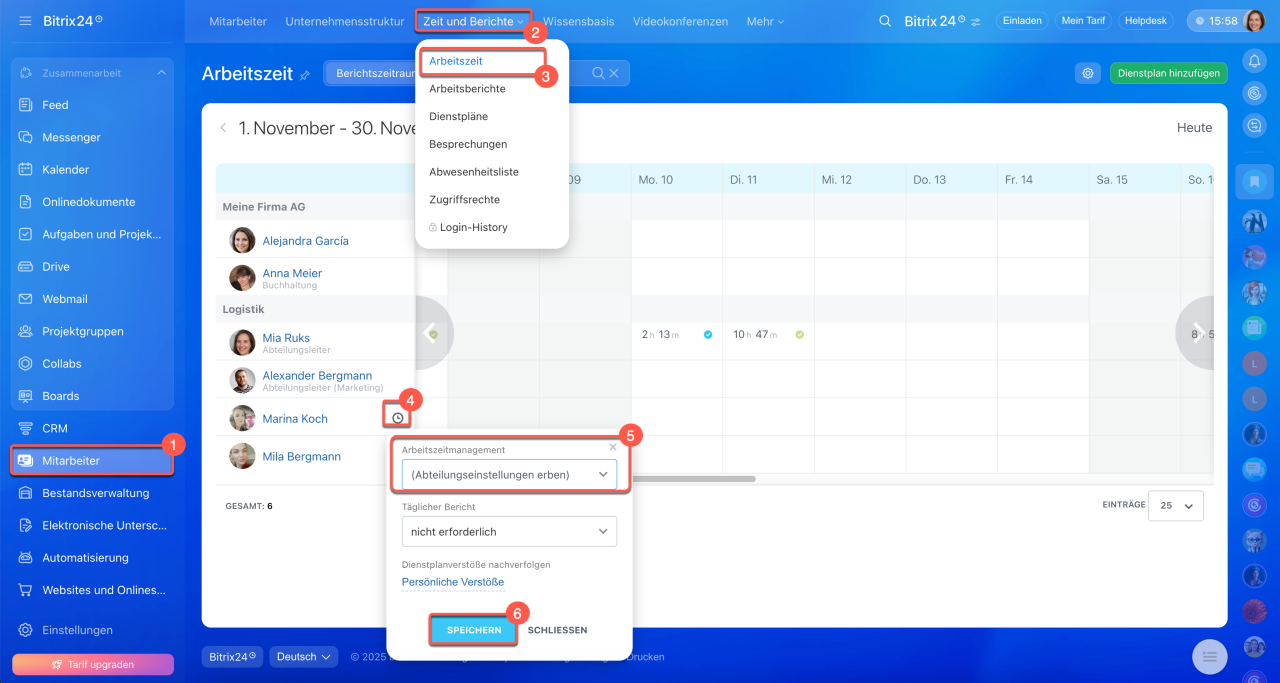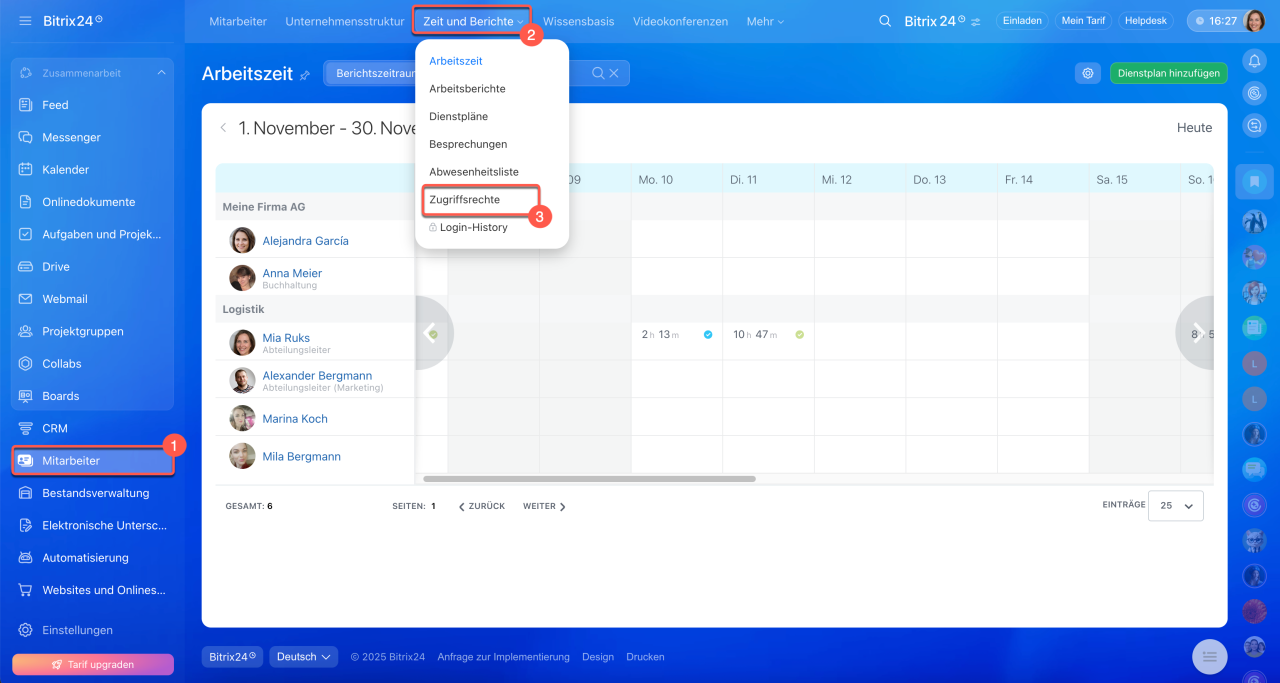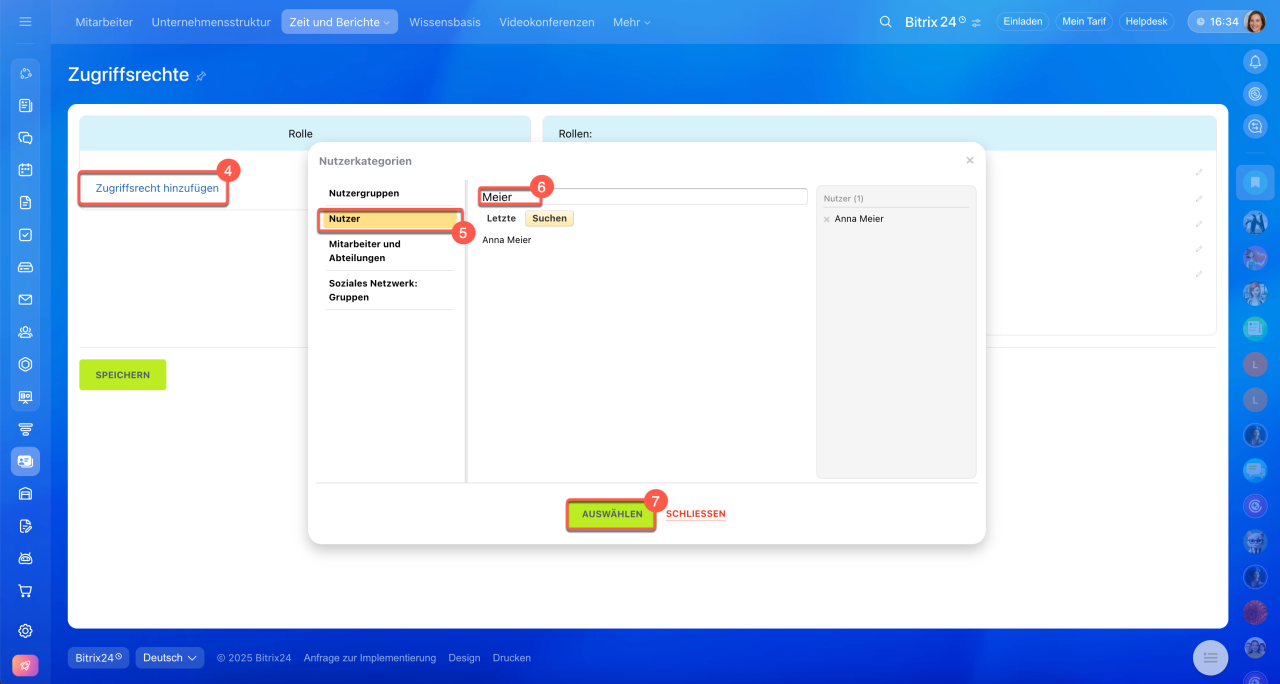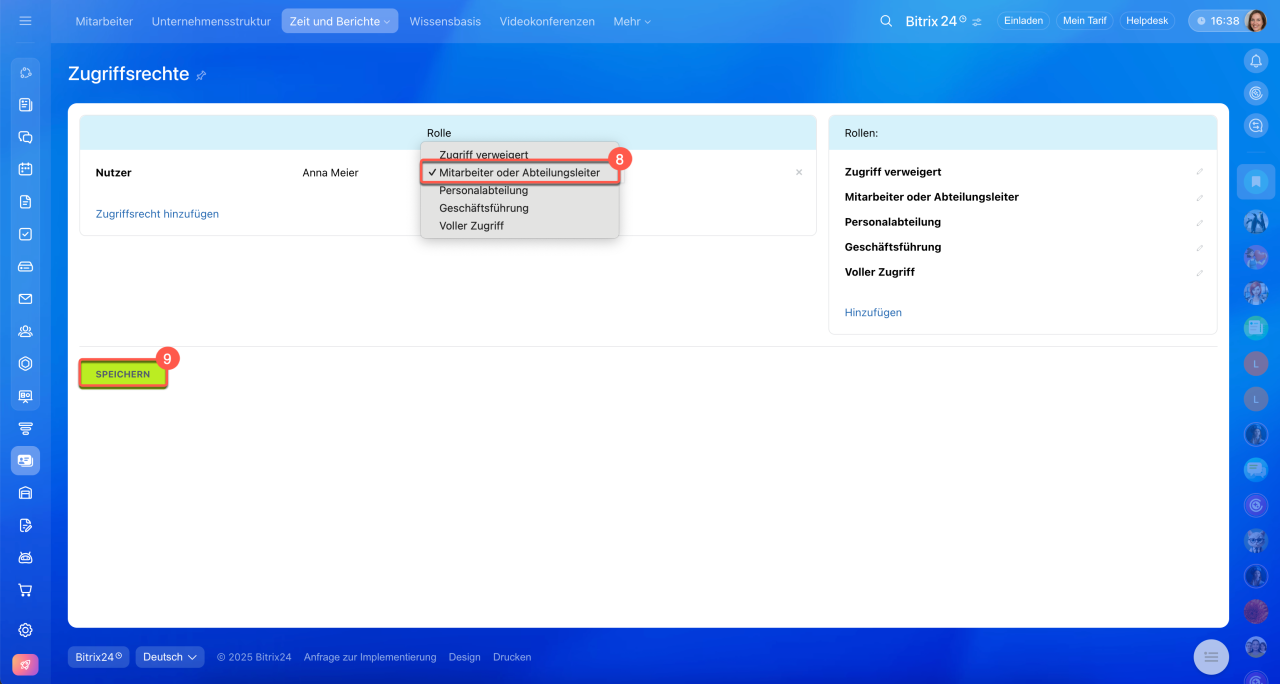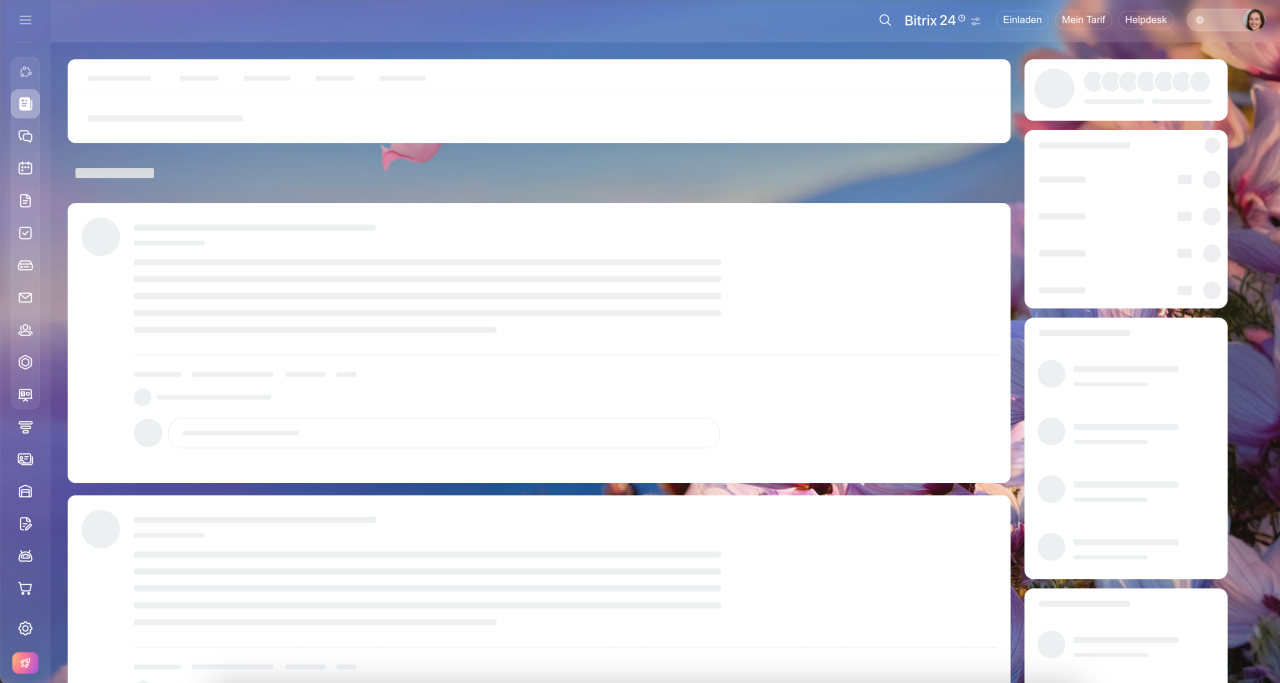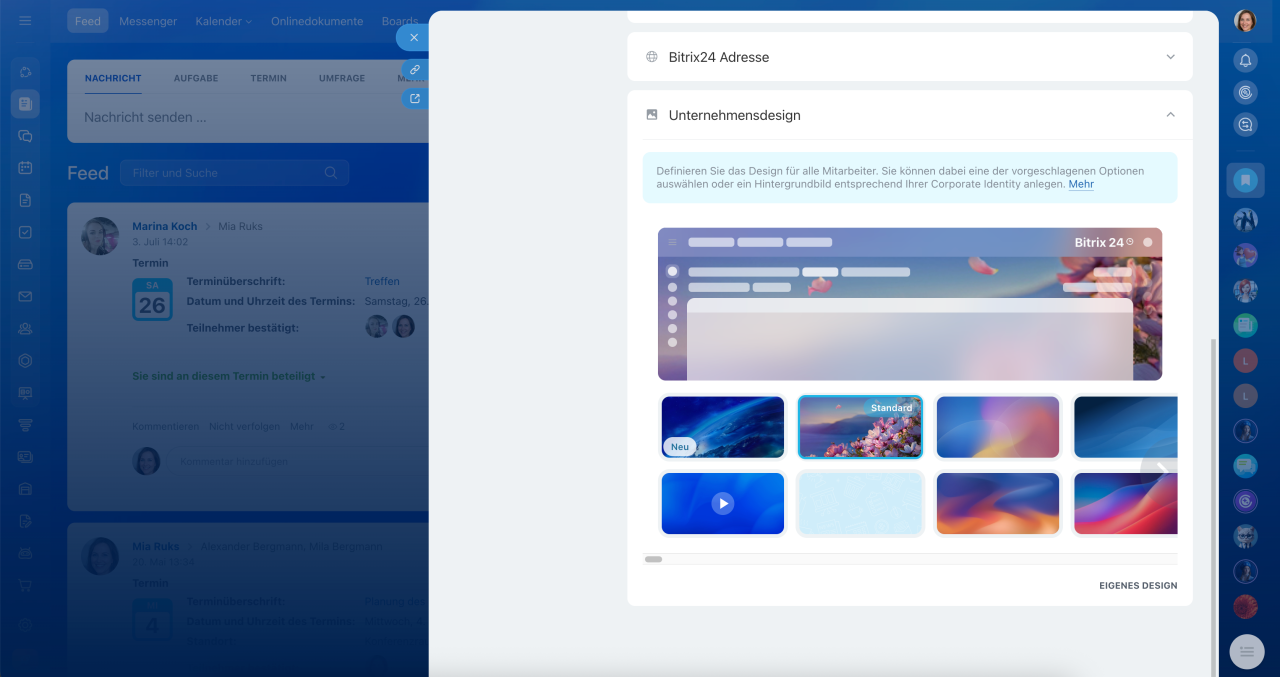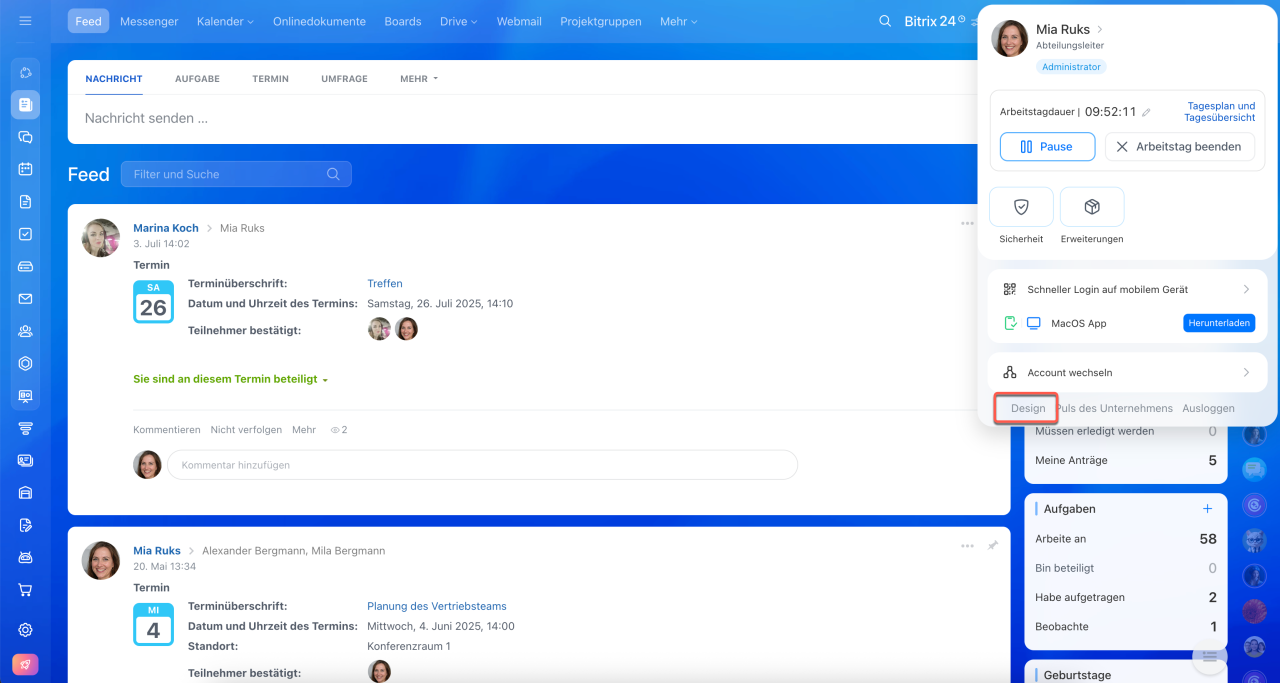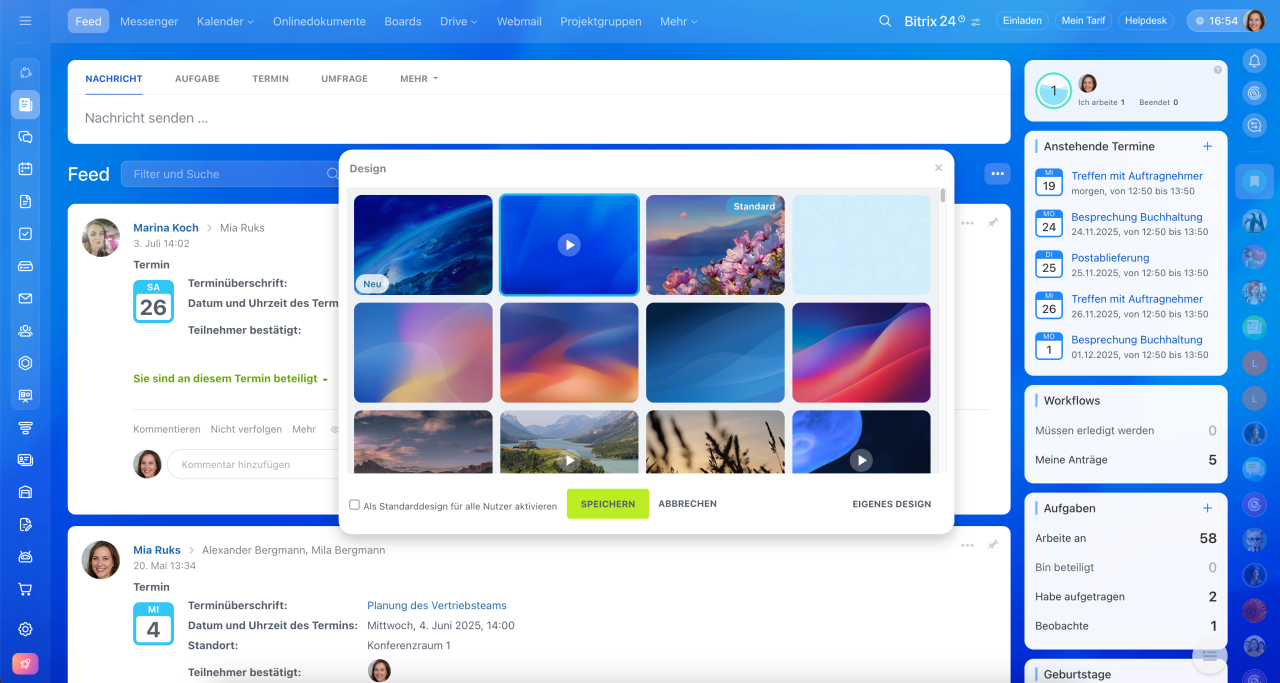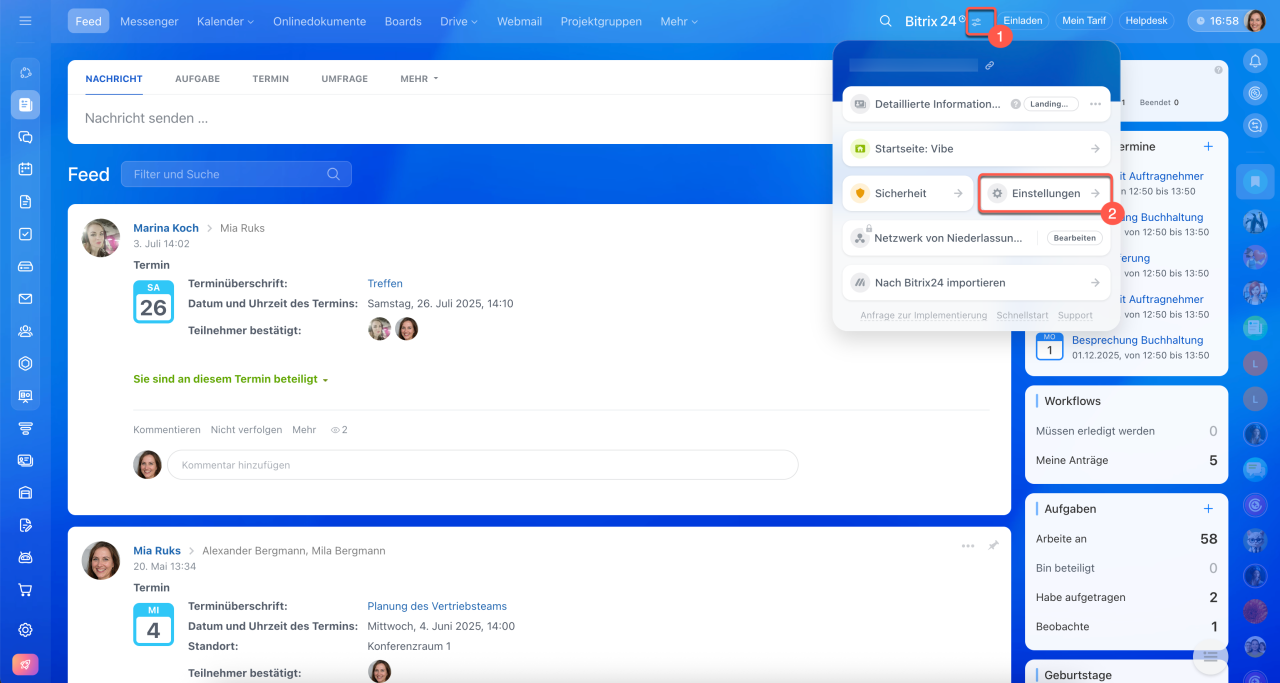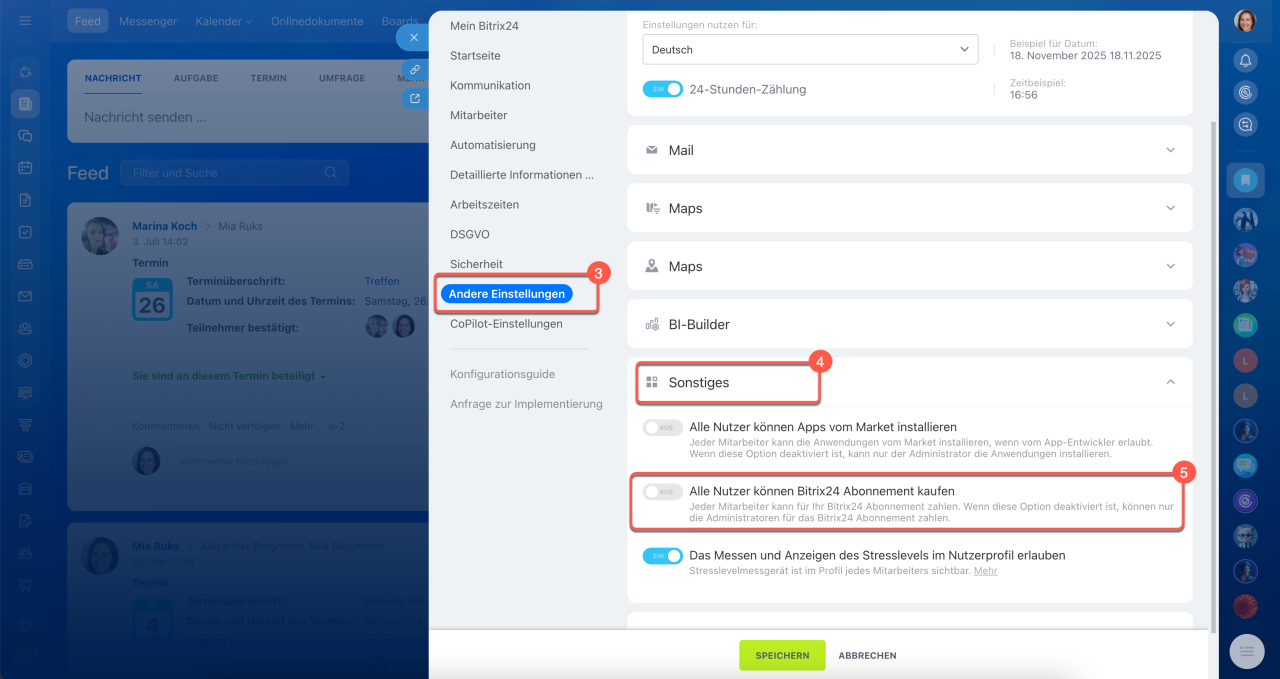In Bitrix24 verfügt jeder Mitarbeiter über ein persönliches Profil und ein Widget. Im Profil werden Grundinformationen wie Abteilung, Position, Kontaktdaten und Interessen angezeigt. Über das Widget kann der Mitarbeiter seinen Account verwalten – das Passwort ändern, Urlaubsinformationen einsehen, das Design anpassen und mehr. In diesem Beitrag beantworten wir häufig gestellte Fragen zu Profil und Widget von Mitarbeitern.
- wie Sie die Mitarbeiter-ID herausfinden,
- warum ein neues Feld im Nutzerprofil in der On-Premise-Version von Bitrix24 nicht angezeigt wird,
- warum ein Mitarbeiter keine Schaltfläche „Arbeitstag starten“ sieht,
- warum sich das Design-Thema in Bitrix24 geändert hat,
- wie Sie das Widget „Mein Tarif“ für Mitarbeiter ausblenden,
- ob Sie bestimmte Profilinformationen vor anderen Mitarbeitern verbergen können.
Mitarbeiter-ID herausfinden
Die Mitarbeiter-ID finden Sie im Profil oder in der Mitarbeiterliste.
Im Mitarbeiterprofil:
Wenn Sie Bitrix24 im Browser verwenden, öffnen Sie das Profil des Mitarbeiters. Die ID wird in der Adresszeile nach /user/ angezeigt. Beispiel: In der URL https://testbitrix.de/company/personal/user/1/ ist die ID „1“.
Wenn Sie den Bitrix24 Messenger am Computer nutzen, öffnen Sie das Profil des Mitarbeiters und klicken Sie auf das Büroklammersymbol links neben dem Foto. Kopieren Sie den Link und fügen Sie ihn in einen Texteditor ein, um die ID zu sehen. Beispiel: In der URL https://testbitrix.de/company/personal/user/12345/ lautet die ID „12345“.
In der Mitarbeiterliste: Öffnen Sie den Bereich Mitarbeiter. Die ID jedes Nutzers wird in der entsprechenden Spalte ID angezeigt.
Fügen Sie die Spalte ID hinzu, wenn sie ausgeblendet ist:
- Klicken Sie auf Einstellungen (⚙️) oben links in der Tabelle.
- Setzen Sie ein Häkchen neben dem Feld ID.
- Speichern Sie die Änderungen.
Warum wird ein neues Feld im Profil eines Mitarbeiters in der On-Premise-Version von Bitrix24 nicht angezeigt?
Wenn ein neues benutzerdefiniertes Feld im Profil eines Mitarbeiters nicht angezeigt wird, aktivieren Sie es in den Einstellungen der Feldansicht aktiviert werden. Dies kann nur der Administrator von Bitrix24 tun.
1–2. Öffnen Sie Ihr persönliches Profil.
3–4. Klicken Sie auf Standard-Layout > Einstellungen der Feldansicht.
5–7. Öffnen Sie die Liste der Felder zur Ansicht und setzen Sie ein Häkchen neben dem gewünschten Feld. Speichern Sie die Änderungen.
8–10. Klicken Sie auf Feld auswählen und fügen Sie das Feld hinzu. Speichern Sie die Änderungen.
Warum fehlt die Schaltfläche „Arbeitstag starten“ im Widget des Mitarbeiters?
Problem. Im Widget des Mitarbeiters fehlt die Schaltfläche Arbeitstag starten.
Ursachen:
- Die Zeiterfassung ist für den Mitarbeiter nicht aktiviert.
- Der Mitarbeiter hat keine Berechtigung zur Nutzung des Tools Zeiterfassung.
Arbeitstag erfassen
Lösung. Überprüfen Sie, ob die Zeiterfassung für den Mitarbeiter aktiviert ist und ob der Nutzer die Berechtigung zur Nutzung des Tools hat.
Zeiterfassung für den Mitarbeiter aktivieren.
1–3. Öffnen Sie den Bereich Mitarbeiter > Zeit und Berichte > Arbeitszeiten.
4. Klicken Sie auf das Symbol ![]() neben dem Namen des Mitarbeiters, bei dem die Schaltfläche Arbeitstag starten fehlt.
neben dem Namen des Mitarbeiters, bei dem die Schaltfläche Arbeitstag starten fehlt.
5. Wählen Sie eine Option:
- Abteilungseinstellungen erben – Der Mitarbeiter übernimmt die Zeiterfassungseinstellungen seiner Abteilung. Diese Variante eignet sich, wenn die Zeiterfassung bereits für die gesamte Abteilung aktiviert ist.
- Ein – Die Zeiterfassung wird nur für diesen einen Mitarbeiter aktiviert. Nutzen Sie diese Option, wenn Sie die Zeiterfassung individuell und selektiv freischalten möchten.
Zugriffsrechte überprüfen. Führen Sie diese Schritte aus, um zu überprüfen, welche Zugriffsrechte für die Zeiterfassung eine Abteilung oder ein Mitarbeiter hat:
1. Öffnen Sie den Bereich Mitarbeiter.
2–3. Klicken Sie auf Zeit und Berichte > Zugriffsrechte.
4. Wählen Sie Zugriffsrecht hinzufügen.
5. Klicken Sie auf Nutzer, um einen Mitarbeiter auszuwählen.
6. Suchen Sie den gewünschten Mitarbeiter und klicken Sie auf seinen Namen.
7. Klicken Sie auf Auswählen.
8. Wählen Sie das Zugriffsrecht Mitarbeiter oder Abteilungsleiter – dieses Recht wirkt je nach Position des Nutzers in der Unternehmensstruktur unterschiedlich:
- Mitarbeiter – Kann ausschließlich den eigenen Arbeitstag sowie eigene Berichte anzeigen und bearbeiten.
- Abteilungsleiter – Kann zusätzlich zu den eigenen Daten auch die Arbeitstage und Berichte der unterstellten Mitarbeiter anzeigen und bearbeiten.
9. Speichern Sie die Änderungen.
Warum hat sich das Design-Thema in Bitrix24 geändert?
Das Design-Thema in Bitrix24 kann aus zwei Gründen geändert werden:
Bitrix24-Update. Zweimal jährlich veröffentlichen wir große Releases. Bei diesen Updates wird das Design-Thema automatisch aktualisiert – so erkennen Sie auf einen Blick, dass neue Funktionen in Bitrix24 verfügbar sind.
Unternehmensdesign. Der Administrator von Bitrix24 kann einen einheitlichen Hintergrund für alle Mitarbeiter festlegen. Wird das Unternehmensdesign vom Administrator aktualisiert, ändert es sich automatisch bei allen Nutzern.
Sie können das vorherige Design-Thema wiederherstellen oder ein neues ausschließlich für sich selbst auswählen. Öffnen Sie dazu das Mitarbeiter-Widget und klicken Sie auf Design.
Hintergrund in Bitrix24 ändern
Widget „Mein Tarif“ für Mitarbeiter ausblenden
In Bitrix24 gibt es derzeit keine Möglichkeit, das Widget Mein Tarif für Mitarbeiter auszublenden. Der Zugriff auf die Tarifverwaltung und Zahlungsfunktionen kann jedoch vom Bitrix24 Administrator eingeschränkt werden.
1–2. Öffnen Sie das Unternehmens-Widget und klicken Sie auf Einstellungen.
3–4. Wählen Sie Andere Einstellungen > Sonstiges.
5. Deaktivieren Sie den Schalter bei Alle Nutzer können Bitrix24 Abonnement kaufen.
Wie können bestimmte Informationen im Profil für andere Mitarbeiter ausgeblendet werden?
In Bitrix24 können Profilfelder nicht nur für ausgewählte Mitarbeiter ausgeblendet werden. Die Anzeigeeinstellungen gelten für alle: Der Administrator legt fest, welche Felder im Profil sichtbar sind, und diese Regeln gelten für alle Mitarbeiter gleichermaßen.
Ansicht Ihres Nutzerprofils anpassen